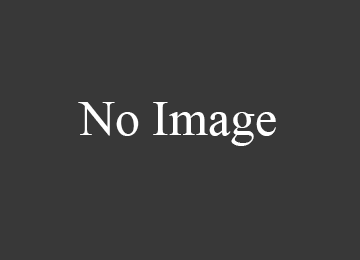Важно: Источники сведений о драйверах и устранении неполадок принтеров:
руководство по принтеру;
веб-сайт изготовителя принтера;
Access и OneNote
Щелкните в нужном месте файла.
На вкладке Файл откройте раздел Печать и выберите пункт Печать.
В диалоговом окне Печать нажмите кнопку Свойства.
На вкладке Макет в поле Ориентация выберите пункт Альбомная.
Нажмите кнопку ОК дважды.
Excel и PowerPoint
Щелкните в нужном месте файла.
На вкладке Файл откройте раздел Печать.
Щелкните ссылку Свойства принтера.
На вкладке Макет в поле Ориентация выберите пункт Альбомная.
Нажмите кнопку ОК, а затем — кнопку Печать.
Project и Visio
Щелкните в нужном месте файла.
На вкладке Файл откройте раздел Печать.
В разделе Настройка в поле ориентации щелкните Альбомная ориентация.
Нажмите кнопку Печать.
Какая программа выпуска 2007 набора Microsoft Office используется?
Access
Щелкните в нужном месте файла.
На вкладке Разметка страницы нажмите кнопку Альбомная.
Нажмите кнопку Microsoft Office  , а затем — Печать.
, а затем — Печать.
Нажмите кнопку Свойства и перейдите на вкладку Страница.
В поле Ориентация выберите вариант Альбомная.
Два раза нажмите кнопку ОК.
Excel
Дополнительные сведения о печати в Excel см. в статье Печать листа или книги.
OneNote
Щелкните в нужном месте файла.
В меню Файл выберите команду Параметры страницы.
В области задач Параметры страницы в списке Размер выберите нужный размер бумаги.
В списке Ориентация выберите пункт Альбомная.
В меню Файл выберите команду Печать.
Нажмите кнопку Параметры и перейдите на вкладку Страница.
В разделе Ориентация выберите параметр Альбомная.
Нажмите кнопку ОК.
Нажмите кнопку Печать.
PowerPoint
Щелкните в нужном месте файла.
На вкладке Разметка страницы нажмите кнопку Ориентация слайда и выберите пункт Альбомная.
Нажмите кнопку Microsoft Office  , а затем — Печать.
, а затем — Печать.
Нажмите кнопку Свойства и перейдите на вкладку Страница.
В поле Ориентация выберите вариант Альбомная.
Два раза нажмите кнопку ОК.
Project
Щелкните в нужном месте файла.
В меню Файл выберите команду Параметры страницы и перейдите на вкладку Страница.
В разделе Ориентация выберите параметр Альбомная.
Нажмите кнопку ОК.
В меню Файл выберите пункт Печать.
Visio
Щелкните в нужном месте файла.
В меню Файл выберите команду Параметры страницы и перейдите на вкладку Настройка печати.
В разделе Бумага в принтере выберите параметр Альбомная.
Иногда при подготовке курсовой работы или проекта требуется перевернуть листик в горизонтальном направлении. Установить альбомную ориентацию листа можно только для одной странички документа или для нескольких. Мы расскажем, как напечатать альбомную страницу быстро и легко.
Меняем ориентацию листа
Если необходимо сделать горизонтальной только одну страницу документа, тогда нужно выделить текст или изображение на ней.
Дальше заходим в опцию «Макет», здесь выбираем функцию «Ориентация»:

Щелкните на стрелочку, чтобы вызвать окошко редактора с двумя вариантами ориентации – Книжная и Альбомная. Выберите то, что вам нужно.

Можно также зайти в «Параметры». Здесь выбрать функцию Альбомной ориентации листа и применить этот параметр ко всему документу. Или же только к выделенному тексту.
Еще один способ печати альбомной страницы
Изменить ориентацию листа можно при отправлении документа на печать. Для этого:
Заходим в меню «Файл» — «Печать»:

Затем выбираем опцию «Альбомная ориентация» и отправляем документ на печать.
Как изменить ориентацию одной страницы
Есть два способа: первый простой – мы описали его выше: через вкладку «Макет» — «Параметры страницы». Второй способ назвать простым не получится, но зато он самый правильный.
- Открываем документ и переходим в конец страницы, после которой будет располагаться альбомный листик.
- Во вкладке меню «Макет» нажимаем опцию «Разрывы» и выбираем кнопку «Следующая страница»:

- Теперь переходим в закладку «Главная», чтобы посмотреть границы разделов. Для этого нажимаем на кнопку в верхнем меню «Отобразить все знаки»:

- Остается перейти на вторую страничку, с которой начинается новый раздел. Именно здесь произойдет смена параметров ориентации данной страницы, а первая останется нетронутой. Для этого проходим стандартный путь, описанный выше – выбираем «Макет» и «Альбомная».
Чтобы последующие страницы были книжными, опять добавляйте разрыв разделов и устанавливайте нужные параметры. В итоге у вас появится три раздела: первый – книжный, второй – альбомный, третий – опять книжный.
Распечатать документ в любых форматах, размерах и количествах можно в специализированному копировальном центре.
В представлении Вид — Разметка страницы предусмотрен ряд интерактивных параметров для печати листа. Перетащите разделительные линии, чтобы определить диапазон ячеек для печати на каждой странице.
Для печати в альбомном формате выполните следующие действия.
- Перейдите на печатаемую страницу.
- Выберите Формат — Страница.
Эта команда не отображается, если включена защита листа. В этом случае щёлкните значок Изменить документ на панели Стандарт.
В зависимости от драйвера принтера и операционной системы может потребоваться нажать кнопку Свойства, чтобы изменить ориентацию печати принтера на альбомную.
В диалоговом окне Печать на вкладке Общие выберите содержимое для печати:
Все листы — выполняется печать всех листов.
Выбранные листы — выполняется печать выбранных листов. Печатаются все листы с выбранными именами (в нижней части на вкладках листов). Чтобы изменить этот выбор, можно нажать клавишу CTRL при щелчке по имени листа.
Выбранные ячейки — выполняется печать всех выбранных ячеек.
На страницах, указанных выше, можно выбрать диапазон печатаемых страниц:
Все страницы — выполняется печать всех полученных страниц.
Страницы — введите страницы для печати. Страницы также будут пронумерованы начиная с первого листа. Если в режиме разметки страниц видно, что лист 1 будет напечатан на 4 страницах, а требуется напечатать первые две страницы листа 2, введите здесь значение 5-6.
Если в меню Формат — Диапазоны печати была определен один или несколько диапазонов печати, будет напечатано только содержимое этих диапазонов.